

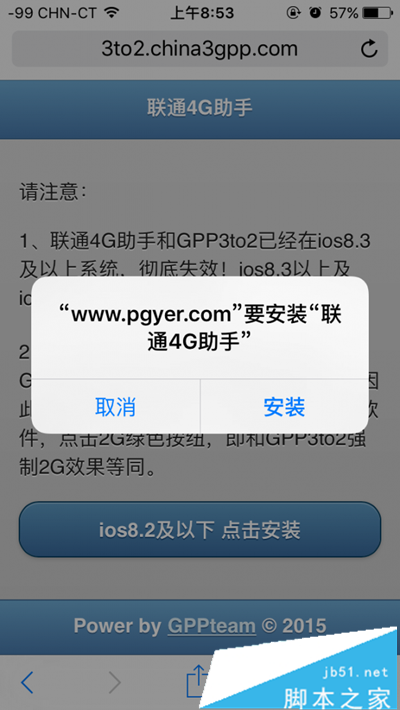
|
导读有网友分享了一个在不越狱的iPhone5 A1429上实现电信4G网络的操作办法,希望能够给有需求的网友们提供一些帮助。根据该网友的说法,iOS系统版本为9.1以及9.2的iPhone5都可以用上电... 有网友分享了一个在不越狱的iPhone5 A1429上实现电信4G网络的操作办法,希望能够给有需求的网友们提供一些帮助。根据该网友的说法,iOS系统版本为9.1以及9.2的iPhone5都可以用上电信4G网络。下面就详情来看看了解一下具体的方法吧,希望会对大家有所帮助!
在开始操作之前,我们来看看这位网友的一些准备工作: iPhone型号:iPhone5国行A1429白色16G(从理论上来说,CDMA 版本的iPhone5 A1429都可以) 需要设备:中国电信CDMA卡,该网友使用的是4G卡 测试效果:确实可以使用电信4G网络,但是不能使用电话和短信功能 接下来,我们来看看具体的操作步骤: 1. 在iPhone5上在线安装“联通4G助手”应用软件。我们只需要在手机自带的Safari浏览器中直接输入3to2.china3gpp.com就能够进行在线安装。
2. 换入准备好的电信CDMA的SIM卡。 3. 然后拨打*228直到电话自动挂断为止。 这时候,电信的信号其实已经进来了,只是维持不超过1分钟,但是这个阶段还是可以使用电话和短信功能的,只是动作需要快一些,稍不注意就会出现无服务的情况。 4. 点击iPhone主屏幕上的“联通4G助手”图标,再通过“设备”-“通用”-“设备管理”的路径来信任这款应用程序。接下来,我们需要重新进入“联通4G助手”,并点击“打开4G”,使之提示“已经成功激活4G功能,打开4G需要1到3分钟”。
5. 打开iPhone的“设置”–“蜂窝移动数据”,找到“数据漫游”,将里面的三个漫游选项都关闭。 6. 关机重启,就出现电信4G。 7. 经过上述步骤之后,如果iPhone5还是没有出现4G信号的话,我们可以使用“联通4G助手”,启动4G,然后再等待几分钟。 需要注意的是,在iPhone上实现的中国电信4G网络的稳定性非常不错,网络测速也有不错的成绩,唯一遗憾的是,我们无法再使用电话和短信功能,只能使用电信4G网络。
该网友表示,更新到iOS9.2正式版之后,在iPhone5中插入电信卡,即使不用任何软件也会直接空心4G,想打电话的话可以开启语音漫游之后拨*228,当手机的左上角出现中国电信而不是CHN-CT的时候就可以正常打电话了。 小编以为,虽然能够在iPhone5上使用联通4G网络的确能够体验到比之前流畅的网络体验,但是,无法拨打电话和发送短信仍然有些不方便,毕竟这是手机非常重要的两项功能,而如果只是把它当作备用手机来使用的话,也不失为一个不错的选择。 以上就是本站汇总的关于iOS9.1以上iPhone5 A1429不越狱实现电信4G教程,如果你也遇到此类问题可以参考一下吧,希望对大家有帮助!欢迎大家继续关注其他信息! |
温馨提示:喜欢本站的话,请收藏一下本站!